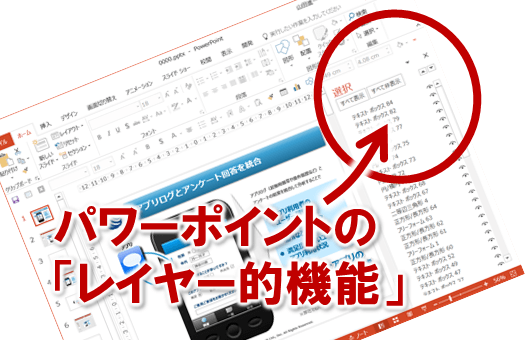パワーポイントでプレゼン資料を作成する時に、
「この図形はロゴと同じ青で塗りたいな~」
っていうことありませんか?
ロゴの画像ファイルはホームページ、もしくは
手元にあってに、そのロゴで使われている色と
同じ色をパワーポイントで使いたいという時です。
やりたいことは
「ロゴの色と同じ色を使いたい!」
ということなんですが、結構できないものなんです。
それではパワーポイントではどうしたらいいのか?
結論からいうとパワーポイントだけではできません。
その代り
■ペイントの色の選択を使う
ペイントってご存知ですか?
Windowsに標準で付属されているソフトウェアで
簡単なお絵かきツールというか、画像処理ツールというか。
だいたい、プログラムのアクセサリのなかにあります。
それでペイントを使ってどうするかというと
①対象の画面をコピーしてペイントに貼り付けます
②ペイントでスポイトの形をした「色の選択」機能を選んで
ペイントに貼られた画像から対象の色をクリックします
③メニューの色>色の編集>色の作成をクリックすると
赤(R)緑(G)青(U)に番号が表示されているので
これをもとにパワーポイントで色を設定します
これだけの説明だとちょっとわかりにくいので補足しますね。
①対象の画面をコピーしてペイントに貼り付けます
これはパソコンに表示されている画面をそのまま
ペイントに画像として貼り付けるやり方です。
方法としては
■[PrtSC]キーでパソコンの画面全体をコピーして
ペイントで張り付け
③メニューの色>色の編集>色の作成をクリックすると
赤(R)緑(G)青(U)に番号が表示されているので
これをもとにパワーポイントで色を設定します
色の指定方法はいろいろありますが、パワーポイントでは
赤(R)緑(G)青(B)=RGBのそれぞれの数値を指定すると
色が指定できます。
そのために、ペイントで元の色のRGBの数値を調べ
パワーポイントで指定してあげるわけです。
パワーポイントでの色の指定方法としては
文字でも、塗りつぶしでも、枠線でも、なんでもいいのですが、
色指定の時に「その他の色」を選び「ユーザー設定」という画面で
カラーモデルがRGBになっていることを確認して
赤(R)緑(G)青(B)の数値を指定すればOKです。
これであなたもロゴと同じ色を
パワーポイントでも利用してくださいね。
■よく読まれている記事はこちらです
- 都道府県別、市区町村別で地図を色分け、色塗りしたい!!
- オブジェクトの大きさや形が勝手に変更されないようにする
- 画像の部分的なぼかしのテクニック
- 「スライドショーの表示モニター」を選択し、プレゼンをスマートに!
- パワーポイントでRGBを確認する方法